동영상 편집
다음 옵션을 사용하여 동영상을 편집할 수 있습니다.
|
옵션 |
설명 |
|
|---|---|---|
|
9 |
[] |
불필요한 영상을 제거한 사본을 만듭니다. |
|
4 |
[] |
선택한 프레임을 JPEG 정지 사본으로 저장합니다. |
|
r |
[] |
재생 중에 인덱스를 동영상에 추가합니다. 재생 및 편집 중에 인덱스를 사용하여 프레임의 위치를 신속하게 배치할 수 있습니다(동영상에 인덱스 추가). |
|
o |
[] |
동영상에서 인덱스를 제거합니다(인덱스 삭제). |
동영상 트리밍
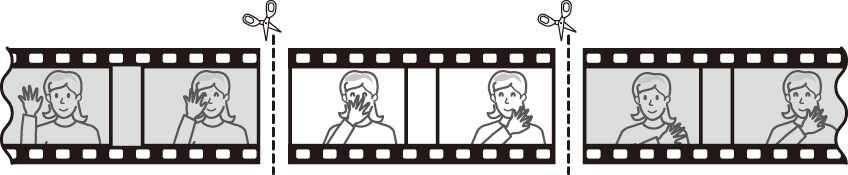
-
동영상을 전체화면으로 표시합니다.
-
새 시작 프레임에서 동영상을 일시 정지합니다.

-
멀티 셀렉터의 가운데를 눌러 재생을 시작합니다. 3을 누르면 일시 정지됩니다.
-
동영상의 대략적인 위치는 동영상 진행률 표시바에서 확인할 수 있습니다.
-
4 또는 2을 누르거나 메인 커맨드 다이얼을 돌려 원하는 구도를 찾습니다.
-
-
[]을 선택합니다.

i 버튼을 누른 다음 []을 선택하고 2을 누릅니다.
-
시작지점을 선택합니다.

현재 프레임에서 시작되는 사본을 만들려면 []을 선택하고 J를 누릅니다.

-
새 시작지점을 확인합니다.

-
현재 원하는 프레임이 표시되지 않는 경우 4 또는 2을 눌러 앞으로 감거나 되감기합니다.
-
10초 앞으로 또는 뒤로 건너뛰려면 메인 커맨드 다이얼을 돌립니다.
-
첫 번째 또는 마지막 프레임으로 건너뛰려면 서브 커맨드 다이얼을 돌립니다.
-
-
종료지점을 선택합니다.

g (h/Q)을 눌러 종료지점 선택 도구를 전환한 다음(x) 5단계에 설명된 대로 종료 프레임(x)을 선택합니다.

-
1을 눌러 사본을 만듭니다.
-
사본을 미리 봅니다.

-
사본을 미리 보려면 []를 선택하고 J를 누릅니다(프리뷰를 중단하고 저장 옵션 메뉴로 돌아가려면 1을 누를 것).
-
현재 사본을 버리고 5단계로 돌아가려면 []를 선택하고 J를 누릅니다.
-
-
저장 옵션을 선택합니다.

편집 사본을 새 파일로 저장하려면 []을 선택합니다. 원본 동영상을 편집 사본으로 교체하려면 []를 선택합니다.
-
사본을 저장합니다.
J를 눌러 사본을 저장합니다.
-
메모리 카드에 남은 공간이 부족한 경우에는 사본이 저장되지 않습니다.
-
2초 미만의 동영상은 []을 사용하여 편집할 수 없습니다.
-
사본은 원본과 만든 시간과 날짜가 같습니다.
-
동영상에서 종료 영상만 제거하려면 4단계에서 []을 선택하고 종료 프레임을 선택한 다음 6단계에서 g (h/Q) 버튼을 누르지 않고 7단계로 진행합니다.
-
시작 영상만 제거하려면 6단계에서 g (h/Q)을 누르지 않고 7단계로 진행합니다.
수정 메뉴의 [] 항목을 사용하여 동영상을 편집할 수도 있습니다.
선택한 프레임을 JPEG 정지 사본으로 저장
-
원하는 프레임에서 동영상을 일시 정지합니다.

-
3을 누르면 재생이 일시 정지됩니다.
-
4 또는 2을 눌러 원하는 프레임을 찾습니다.
-
-
[]을 선택합니다.

i 버튼을 누른 다음 []을 선택하고 J를 눌러 현재 프레임의 JPEG 사본을 만듭니다.
-
동영상이 녹화될 때 동영상 촬영 메뉴의 []에서 선택한 크기로 정지 화상이 기록됩니다.
-
화상을 수정할 수 없습니다.
-
재생 중에는 일부 화상 정보가 표시되지 않습니다.
동영상에 인덱스 추가
-
원하는 프레임에서 재생을 일시 정지합니다.

-
3을 누르면 재생이 일시 정지됩니다.
-
4 또는 2을 눌러 원하는 프레임을 찾습니다.
-
-
[]를 선택합니다.

-
i 버튼을 누르고 []를 선택한 다음 J를 눌러 인덱스를 추가합니다.
-
동영상마다 최대 20개의 인덱스를 추가할 수 있습니다.
-
서브 커맨드 다이얼을 돌려 원하는 인덱스를 건너뛴 후 재생이 진행되거나 재생이 일시 정지되는 동안 i 버튼을 눌러 메뉴를 표시합니다. []를 선택하고 J 를 눌러 선택한 인덱스를 삭제할 수 있습니다.
